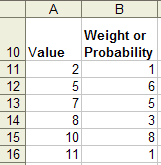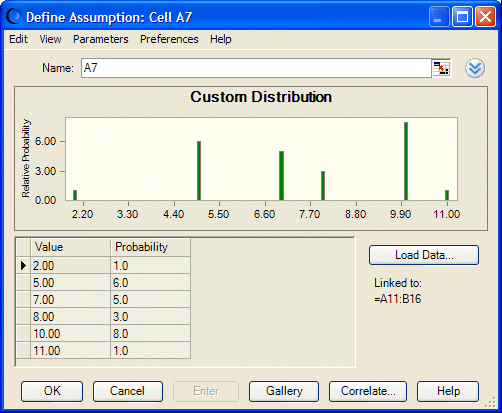In questo esempio viene descritta una funzione speciale nella finestra di dialogo Distribuzione custom: il pulsante Carica dati, che estrae i numeri da un intervallo di celle specificato (dati raggruppati) nel foglio di lavoro.
In questo esempio, una società desidera creare una distribuzione custom con sei valori. Poiché ogni valore ha una diversa probabilità di occorrenza, i valori vengono definiti "ponderati". I dati vengono organizzati in una tabella a due colonne in Microsoft Excel (Figura A.21, «Singoli valori con probabilità distinte (valori ponderati)»). La prima colonna contiene i valori, mentre la seconda mostra la probabilità (peso) di ciascun valore.
Nota: | Le probabilità vuote vengono interpretate come una probabilità relativa di 1,0. I valori con probabilità zero devono essere inseriti esplicitamente con una probabilità di 0,0. |
 Per creare una distribuzione custom mediante il caricamento di questi dati:
Per creare una distribuzione custom mediante il caricamento di questi dati:
Selezionare una cella vuota, quindi scegliere Definisci ipotesi.
In Galleria di distribuzioni, selezionare Custom.
Nella finestra di dialogo Definisci ipotesi, selezionare Parametri, quindi scegliere Valori ponderati.
Fare clic sul pulsante Altro accanto alla casella di testo Nome.
La finestra di dialogo Distribuzione custom si espande per includere una tabella di dati a due colonne.
Poiché i valori sono già presenti nel foglio di lavoro, è possibile fare clic su Carica dati per inserirli nella finestra di dialogo Distribuzione custom.
Si apre la finestra di dialogo Carica dati.
Le impostazioni predefinite sono appropriate nella maggior parte dei casi, tuttavia sono disponibili anche le seguenti opzioni:
Quando si caricano dati non collegati, è possibile scegliere di sostituire la distribuzione corrente con i nuovi dati oppure aggiungere i nuovi dati alla distribuzione esistente.
Se le probabilità vengono inserite in modo cumulativo nel foglio di calcolo che si sta caricando, selezionare Le probabilità sono cumulative. Quindi, Crystal Ball determina le probabilità per ciascun intervallo sottraendo la probabilità precedente da quella inserita per l'intervallo corrente. È possibile selezionare Visualizza, quindi Probabilità cumulativa per visualizzare i dati in modo cumulativo nel grafico delle ipotesi.
Inserire un intervallo di posizione per i dati, in questo caso
A1:B16. Se l'intervallo ha un nome, è possibile inserire il nome preceduto da un segno =.Quando tutte le impostazioni sono corrette, fare clic su OK.
Crystal Ball inserisce i valori dall'intervallo specificato nella distribuzione custom e rappresenta graficamente gli intervalli specificati, come mostrato in Figura A.22, «Valori ponderati caricati in una distribuzione custom».
Per ulteriori informazioni sull'inserimento delle tabelle di dati nelle distribuzioni custom, fare riferimento alla sezione “Esempio di distribuzione custom 2 - Caricamento di dati misti” e alle informazioni sulla distribuzione di probabilità nel manuale Oracle Crystal Ball Reference and Examples Guide (in lingua inglese).